Đặt lại tivi (khôi phục cài đặt gốc tivi) là giải pháp hiệu quả cho Android tivi Sony bị chậm sau một thời gian dài sử dụng hoặc muốn thay đổi các cài đặt trước đó. Các bước đơn giản sau đây có thể giúp bạn khôi phục lại cài đặt gốc tivi một cách dễ dàng và nhanh chóng.
Lưu ý: Khôi phục lại cài đặt gốc sẽ xóa hết dữ liệu trên tivi, nên cân nhắc khi lựa chọn giải pháp này.
Bước 1: Nhấn nút Home trên điều khiển tivi

Màn hình Giao diện chính của tivi Sony sẽ hiện ra.
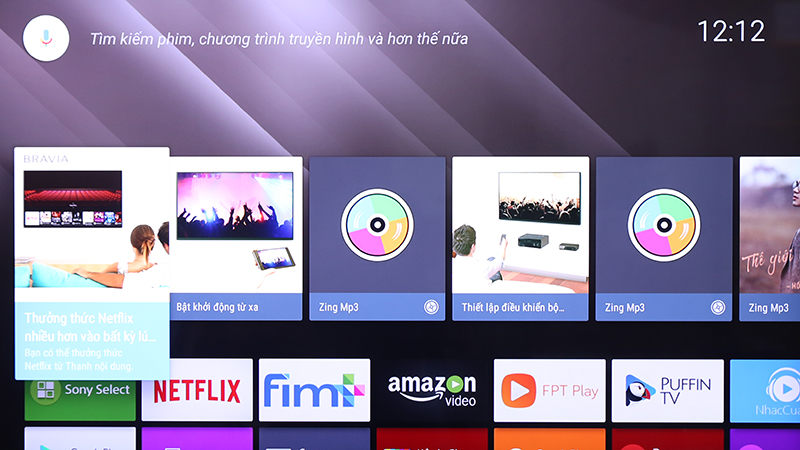
Bước 2: Dùng phím mũi tên kéo xuống dưới cùng và chọn Cài đặt.
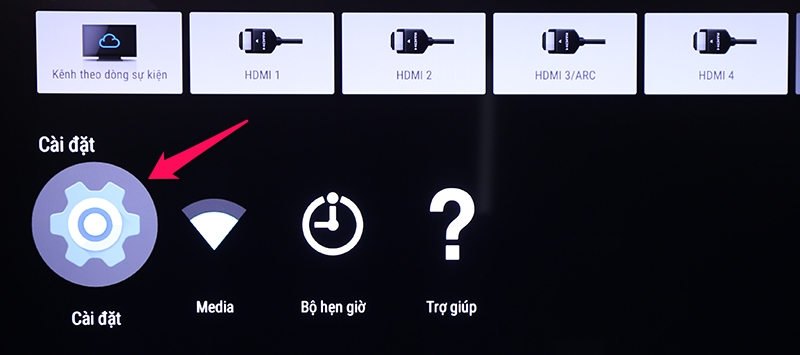
Bước 3: Ở menu Cài đặt chọn Bộ nhớ và Đặt lại.

Bước 4: Tiếp tục chọn Thiết lập lại dữ liệu ban đầu.
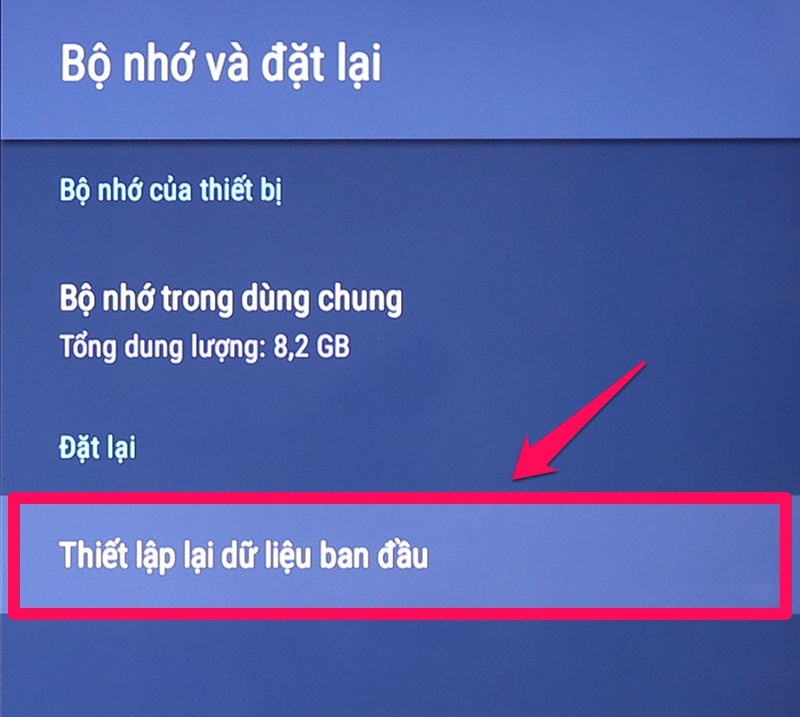
Bước 5: Chọn Xóa mọi thứ nếu chắc chắn trong tivi không có dữ liệu quan trọng hoặc Hủy để ngừng quá trình.

Bước 6: Chọn Đồng ý xóa mọi thứ để tiếp tục.

Bước 7: Sau khi tivi Sony hoàn tất quá trình xóa dữ liệu và khởi động lại (khoảng 7 phút), tivi sẽ yêu cầu cài đặt lại cho tivi. Phần đầu tiên, chọn ngôn ngữ bạn đang sử dụng.

Bước 8: Chọn mạng wifi bạn muốn tivi kết nối tới.
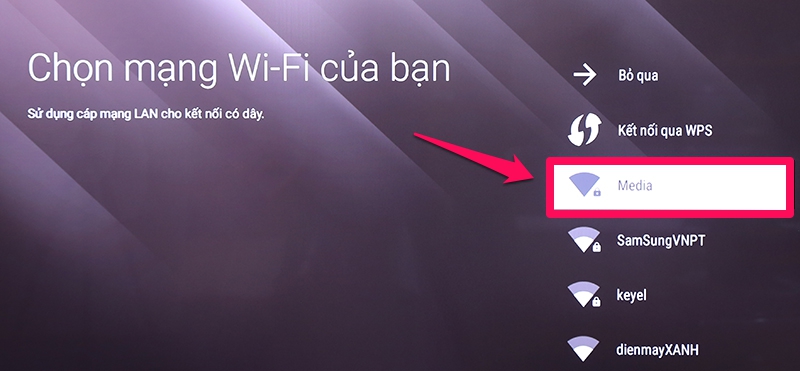
Bước 9: Nhập mật khẩu của mạng wifi vào ô Mật khẩu và sau đó chọn Enter (ô mũi tên góc phải tivi như hình).
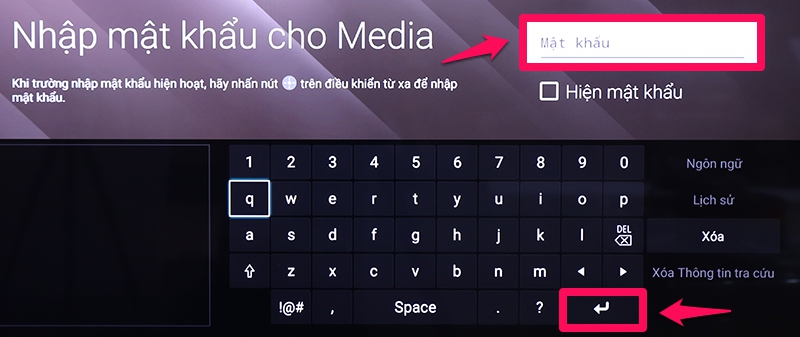
Bước 10: Chọn Sử dụng mật khẩu của bạn để đăng nhập vào tài khoản Google của bạn bằng tài khoản đã sử dụng trước đó hoặc tạo tài khoản mới.
Chọn Sử dụng điện thoại hoặc máy tính xách tay của bạn để đăng nhập trên điện thoại hay laptop nhằm đảm bảo tính bảo mật.
Lưu ý: Có thể chọn Bỏ qua và tiếp tục cài đặt nhưng bạn sẽ không thể tải ứng dụng nếu không đăng nhập tài khoản Google.
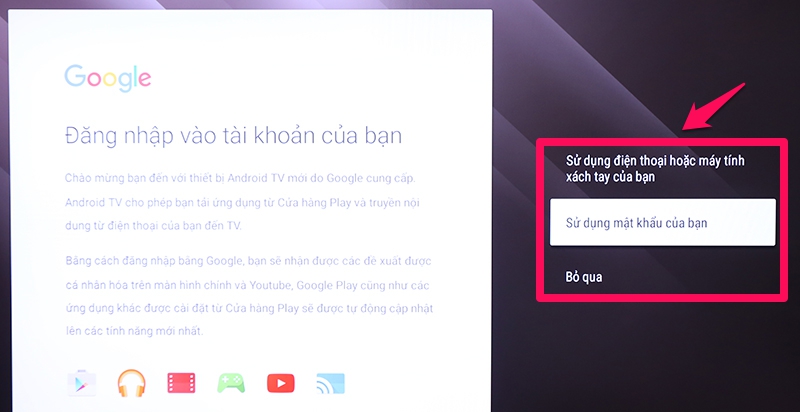
Bước 11: Chấp nhận các Điều khoản dịch vụ và Chính sách bảo mật để tiếp tục.

Bước 12: Chọn Có hoặc Không để cho phép hoặc không cho phép truy cập vị trí.
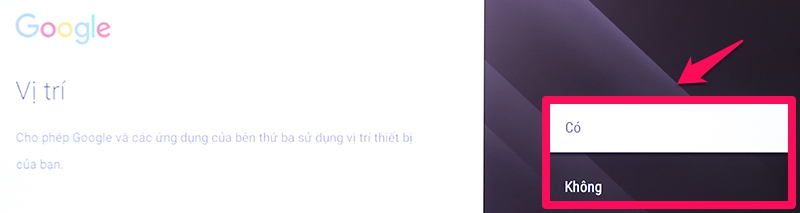
Bước 13: Chọn Có hoặc Không để cho phép Google lấy dữ liệu từ tivi.
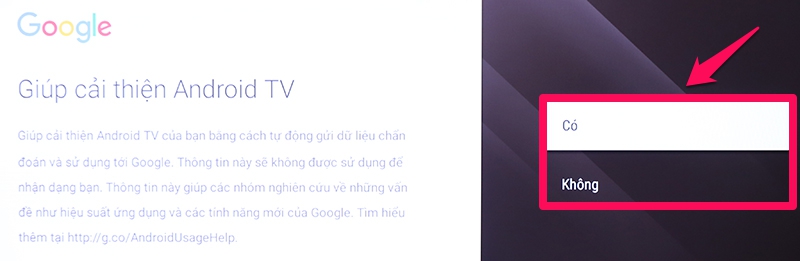
Bước 14: Chọn khu vực bạn đang sinh sống.
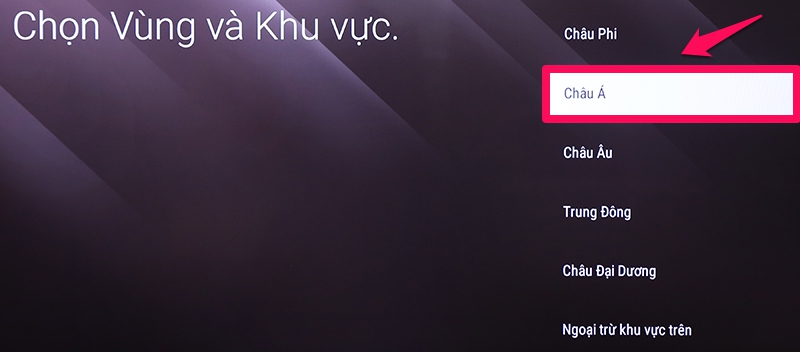
Bước 15: Chọn quốc gia đang sinh sống.

Bước 16: Chọn đồng ý sau khi đọc hết chính sách về quyền riêng tư.
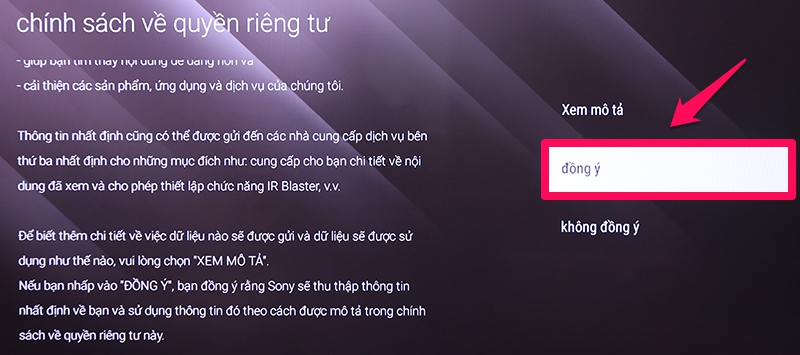
Bước 17: Chọn Bật nếu đồng ý để Sony tự động cập nhật phần mền trên tivi hoặc Tắt tính năng này.
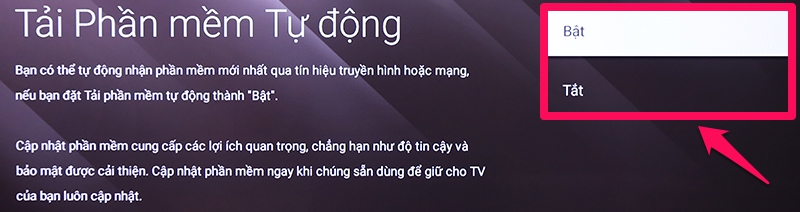
Bước 18: Chọn Cài đặt để thiết lập điều khiển từ xa cho tivi hoặc Bỏ qua.
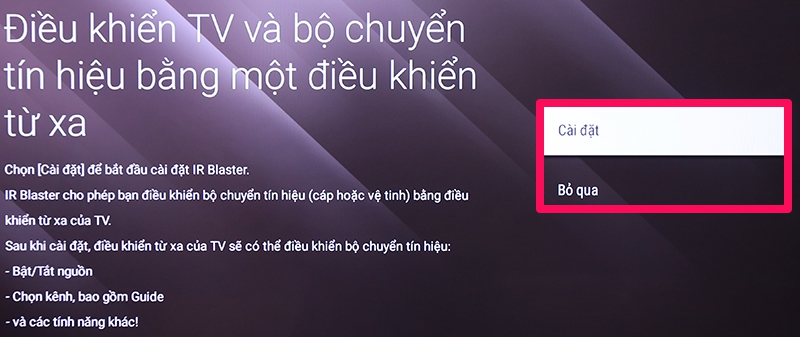
Bước 19: Chọn Digital và Analog để tiến hành dò đài.

Tivi sẽ tiến hành dò đài tự động
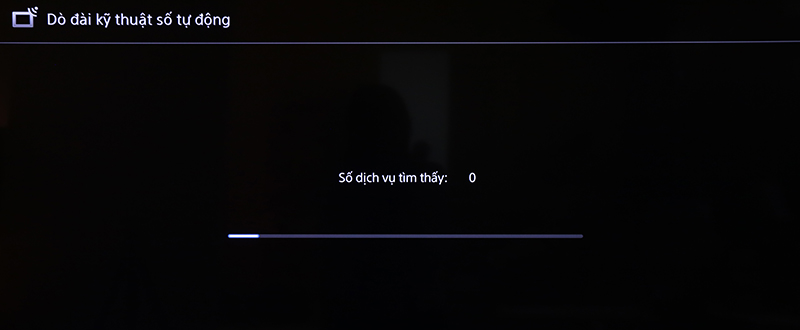
Bước 20: Chọn cách bạn đặt tivi để tối ưu hóa âm thanh phát ra.
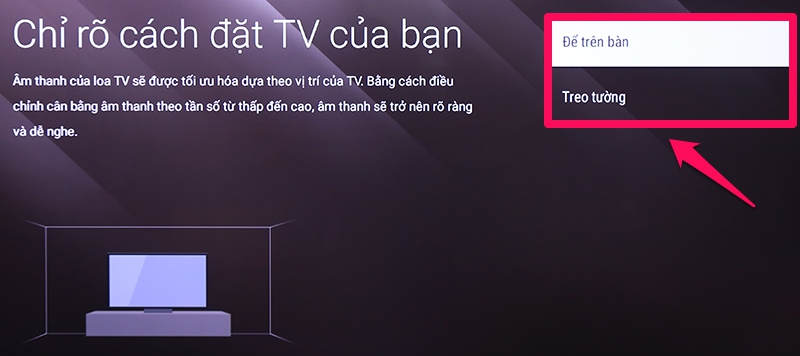
Bước 21: Bật chế độ điều khiển bằng điện thoại thông minh và máy tính bảng.

Bước 22: Chọn hoàn thành để kết thúc quá trình cài đặt lại.

Hi vọng các bước hướng dẫn trên đây sẽ giúp bạn khôi phục cài đặt gốc của tivi đúng theo ý muốn.







 Nhắn tin Zalo
Nhắn tin Zalo 092.777.1268
092.777.1268
Không có nhận xét nào:
Đăng nhận xét